Cómo Hacer una Lista de Números en Excel y Google Sheets
Este tutorial demuestra cómo hacer una lista de números en Excel y Google Sheets.
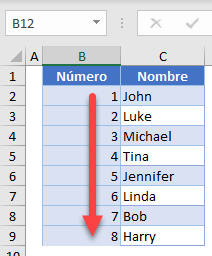
Autocompletar Números
Digamos que tiene datos en dos columnas en Excel. En la Columna C, hay nombres, mientras que en la Columna B, quiere asignar un número a cada nombre, es decir, hacer una lista de números en la Columna B.
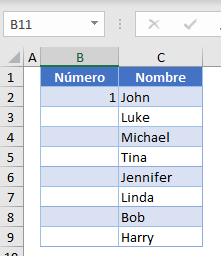
Haga Doble Clic en el Tirador de llenado
Puede utilizar Autorrelleno haciendo doble clic, para rellenar las celdas basándose en las columnas adyacentes (columnas no vacías a la izquierda y a la derecha de la columna seleccionada). En este caso, los números se rellenan hasta la fila 9.
- Introduzca 1 en la celda B2. Este es el dato inicial para que Excel reconozca el patrón para la funcionalidad de Autorelleno.
- Coloca el cursor en la esquina inferior derecha de la celda B2, y haz doble clic en el tirador de relleno (la pequeña cruz negra que aparece).
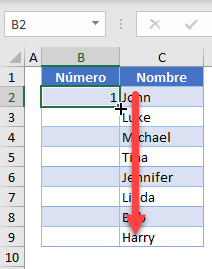
- Haz clic en las opciones de Autorelleno y selecciona Rellenar serie. Los números consecutivos se rellenan automáticamente hasta la celda B9.
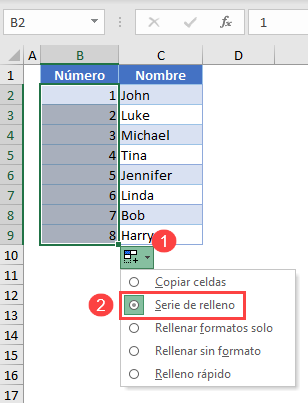
Comando de Relleno
El ejemplo anterior también se puede conseguir utilizando el Comando Relleno de la cinta de opciones.
- Selecciona el rango de celdas -incluyendo el valor inicial- donde quieres que se rellenen los números (B2:B9). A continuación, en la cinta de opciones, vaya a Inicio > Rellenar > Series.
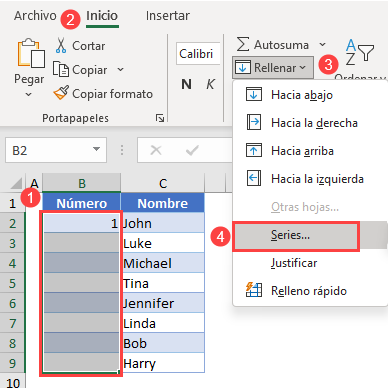
- En la pantalla emergente, deja los valores por defecto: Columnas sdebe estar marcada, y el Incremento es 1. Pulsa Aceptar.
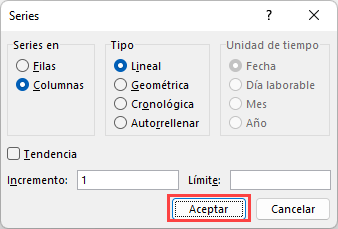
Se obtiene el mismo resultado: Los números 1-8 llenan las celdas B2:B9.
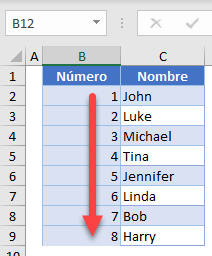
Autorelleno de Números en Google Sheets
También puedes rellenar automáticamente los números haciendo doble clic en el tirador de relleno (o simplemente arrastrándolo) en Google Sheets. A diferencia de lo que ocurre en Excel, en las Hojas de cálculo de Google se necesitan al menos dos números para poder reconocer un patrón.
- Introduce 1 en la celda B2, y 2 en la celda B3. Estos son los datos iniciales para que Google Sheets reconozca el patrón para la función de Autorrelleno.
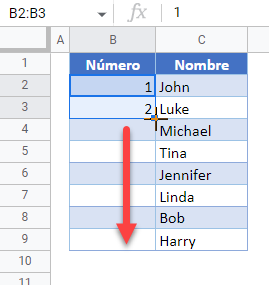
- Selecciona las celdas B2 y B3, coloca el cursor en la esquina inferior derecha de la celda B3 y haz doble clic en el controlador de relleno.
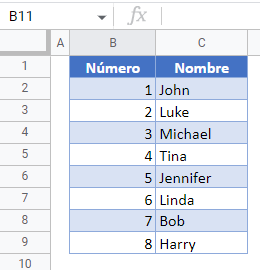
Como resultado, se rellena una lista de números consecutivos en la columna B.

